
விரைவில் அல்லது பின்னர், Android சாதனங்களின் ஒவ்வொரு பயனரும் சாதனத்தின் உள் நினைவகம் முடிவடையும் போது ஒரு சூழ்நிலையை எதிர்கொள்கின்றனர். நீங்கள் இருக்கும் புதுப்பிப்புகளை புதுப்பிக்க அல்லது புதிய பயன்பாடுகளை நிறுவ முயற்சிக்கும்போது, மீடியா கோப்புகள் அல்லது சில பயன்பாடுகளை நீக்க வேண்டிய செயல்பாட்டை முடிக்க, போதுமான இலவச இடம் இல்லை என்று ஒரு அறிவிப்பு ப்ளே சந்தையில் தோன்றும்.
Android பயன்பாடுகளை மெமரி கார்டுக்கு மாற்றவும்
பெரும்பாலான பயன்பாடுகள் இயல்பாக உள் நினைவகத்தில் நிறுவப்பட்டுள்ளன. ஆனால் இவை அனைத்தும் நிறுவலுக்கு நிரல் டெவலப்பர் பரிந்துரைக்கும் இடத்தைப் பொறுத்தது. எதிர்காலத்தில் பயன்பாட்டுத் தரவை வெளிப்புற மெமரி கார்டுக்கு மாற்ற முடியுமா இல்லையா என்பதையும் இது தீர்மானிக்கிறது.
எல்லா பயன்பாடுகளையும் மெமரி கார்டுக்கு மாற்ற முடியாது. முன்பே நிறுவப்பட்ட மற்றும் கணினி பயன்பாடுகளாக இருந்தவற்றை குறைந்தபட்சம் ரூட் உரிமைகள் இல்லாத நிலையில் நகர்த்த முடியாது. ஆனால் பதிவிறக்கம் செய்யப்பட்ட பெரும்பாலான பயன்பாடுகள் "நகர்வை" நன்கு பொறுத்துக்கொள்கின்றன.
பரிமாற்றத்தைத் தொடங்குவதற்கு முன், மெமரி கார்டில் போதுமான இலவச இடம் இருப்பதை உறுதிப்படுத்திக் கொள்ளுங்கள். நீங்கள் மெமரி கார்டை அகற்றினால், அதற்கு மாற்றப்பட்ட பயன்பாடுகள் இயங்காது. அதே மெமரி கார்டை நீங்கள் செருகினாலும், பயன்பாடுகள் மற்றொரு சாதனத்தில் செயல்படும் என்று எதிர்பார்க்க வேண்டாம்.
நிரல்கள் மெமரி கார்டுக்கு முழுமையாக மாற்றப்படவில்லை என்பதை நினைவில் கொள்வது மதிப்பு, அவற்றில் சில உள் நினைவகத்தில் உள்ளன. ஆனால் மொத்தம் நகர்கிறது, தேவையான மெகாபைட்டுகளை விடுவிக்கிறது. பயன்பாட்டின் சிறிய பகுதியின் அளவு ஒவ்வொரு விஷயத்திலும் வேறுபட்டது.
முறை 1: AppMgr III
இலவச AppMgr III பயன்பாடு (App 2 SD) நிரல்களை நகர்த்துவதற்கும் நீக்குவதற்கும் சிறந்த கருவியாக தன்னை நிலைநிறுத்தியுள்ளது. பயன்பாட்டையும் வரைபடத்திற்கு நகர்த்தலாம். அதை மாஸ்டரிங் செய்வது மிகவும் எளிது. மூன்று தாவல்கள் மட்டுமே திரையில் காட்டப்படும்: "நகரக்கூடிய", "எஸ்டி கார்டில்", "தொலைபேசியில்".
Google Play இல் AppMgr III ஐப் பதிவிறக்குக
பதிவிறக்கிய பிறகு, பின்வருவனவற்றைச் செய்யுங்கள்:
- நிரலை இயக்கவும். அவர் தானாகவே பயன்பாடுகளின் பட்டியலைத் தயாரிப்பார்.
- தாவலில் "நகரக்கூடிய" மாற்ற பயன்பாட்டைத் தேர்ந்தெடுக்கவும்.
- மெனுவில், தேர்ந்தெடுக்கவும் பயன்பாட்டை நகர்த்தவும்.
- செயல்பாட்டிற்குப் பிறகு எந்த செயல்பாடுகள் செயல்படாது என்பதை விவரிக்கும் ஒரு திரை தோன்றும். நீங்கள் தொடர விரும்பினால், பொருத்தமான பொத்தானைக் கிளிக் செய்க. அடுத்து தேர்வு "எஸ்டி கார்டுக்கு நகர்த்து".
- எல்லா பயன்பாடுகளையும் ஒரே நேரத்தில் மாற்றுவதற்கு, திரையின் மேல் வலது மூலையில் உள்ள ஐகானைக் கிளிக் செய்வதன் மூலம் ஒரே பெயரில் ஒரு பொருளைத் தேர்ந்தெடுக்க வேண்டும்.



பயன்பாட்டு தற்காலிக சேமிப்பை தானாக அழிப்பது மற்றொரு பயனுள்ள அம்சமாகும். இந்த நுட்பம் இடத்தை விடுவிக்கவும் உதவுகிறது.
முறை 2: கோப்புறை
FolderMount - தற்காலிக சேமிப்புடன் பயன்பாடுகளின் முழுமையான பரிமாற்றத்திற்காக உருவாக்கப்பட்ட ஒரு நிரல். அதனுடன் பணியாற்ற, உங்களுக்கு ரூட் உரிமைகள் தேவைப்படும். ஏதேனும் இருந்தால், நீங்கள் கணினி பயன்பாடுகளுடன் கூட வேலை செய்யலாம், எனவே நீங்கள் கோப்புறைகளை கவனமாக தேர்ந்தெடுக்க வேண்டும்.
Google Play இல் FolderMount ஐப் பதிவிறக்குக
பயன்பாட்டைப் பயன்படுத்த, இந்த வழிமுறைகளைப் பின்பற்றவும்:
- தொடங்கிய பிறகு, நிரல் முதலில் ரூட் உரிமைகளை சரிபார்க்கும்.
- ஐகானைக் கிளிக் செய்க "+" திரையின் மேல் மூலையில்.
- துறையில் "பெயர்" நீங்கள் மாற்ற விரும்பும் பயன்பாட்டின் பெயரை எழுதுங்கள்.
- வரிசையில் "மூல" பயன்பாட்டு கேச் கோப்புறையின் முகவரியை உள்ளிடவும். ஒரு விதியாக, இது அமைந்துள்ளது:
SD / Android / obb / - "நியமனம்" - நீங்கள் தற்காலிக சேமிப்பை மாற்ற விரும்பும் கோப்புறை. இந்த மதிப்பை அமைக்கவும்.
- அனைத்து அளவுருக்கள் சுட்டிக்காட்டப்பட்ட பிறகு, திரையின் மேலே உள்ள சரிபார்ப்பு அடையாளத்தைக் கிளிக் செய்க.


முறை 3: sdcard க்கு நகர்த்தவும்
நகர்த்து SDCard நிரலைப் பயன்படுத்துவது எளிதான வழி. இது பயன்படுத்த மிகவும் எளிதானது மற்றும் 2.68 எம்பி மட்டுமே எடுக்கும். தொலைபேசியில் உள்ள பயன்பாட்டு ஐகான் அழைக்கப்படலாம் நீக்கு.
Google Play இல் SDCard க்கு நகர்த்து பதிவிறக்கவும்
நிரலைப் பயன்படுத்துவது பின்வருமாறு:
- இடதுபுறத்தில் மெனுவைத் திறந்து தேர்ந்தெடுக்கவும் "வரைபடத்திற்கு நகர்த்து".
- பயன்பாட்டிற்கு அடுத்த பெட்டியை சரிபார்த்து, கிளிக் செய்வதன் மூலம் செயல்முறையைத் தொடங்கவும் "நகர்த்து" திரையின் அடிப்பகுதியில்.
- இயக்கம் செயல்முறையைக் காட்டும் தகவல் சாளரம் திறக்கும்.
- தேர்ந்தெடுப்பதன் மூலம் நீங்கள் தலைகீழ் செயல்முறையைச் செய்யலாம் "உள் நினைவகத்திற்கு நகர்த்து".



முறை 4: வழக்கமான கருவிகள்
மேலே உள்ள எல்லாவற்றிற்கும் மேலாக, இயக்க முறைமையின் உள்ளமைக்கப்பட்ட வழிமுறைகளை மாற்ற முயற்சிக்கவும். அண்ட்ராய்டு 2.2 மற்றும் அதற்கு மேற்பட்ட பதிப்புகள் நிறுவப்பட்ட சாதனங்களுக்கு மட்டுமே இத்தகைய வாய்ப்பு வழங்கப்படுகிறது. இந்த வழக்கில், நீங்கள் பின்வருவனவற்றை செய்ய வேண்டும்:
- செல்லுங்கள் "அமைப்புகள்", பகுதியைத் தேர்ந்தெடுக்கவும் "பயன்பாடுகள்" அல்லது பயன்பாட்டு மேலாளர்.
- பொருத்தமான பயன்பாட்டைக் கிளிக் செய்வதன் மூலம், பொத்தான் செயலில் உள்ளதா என்பதை நீங்கள் காணலாம் "எஸ்டி கார்டுக்கு மாற்றவும்".
- அதைக் கிளிக் செய்த பிறகு, நகரும் செயல்முறை தொடங்குகிறது. பொத்தான் செயலில் இல்லை என்றால், இந்த செயல்பாடு இந்த பயன்பாட்டிற்கு கிடைக்காது.


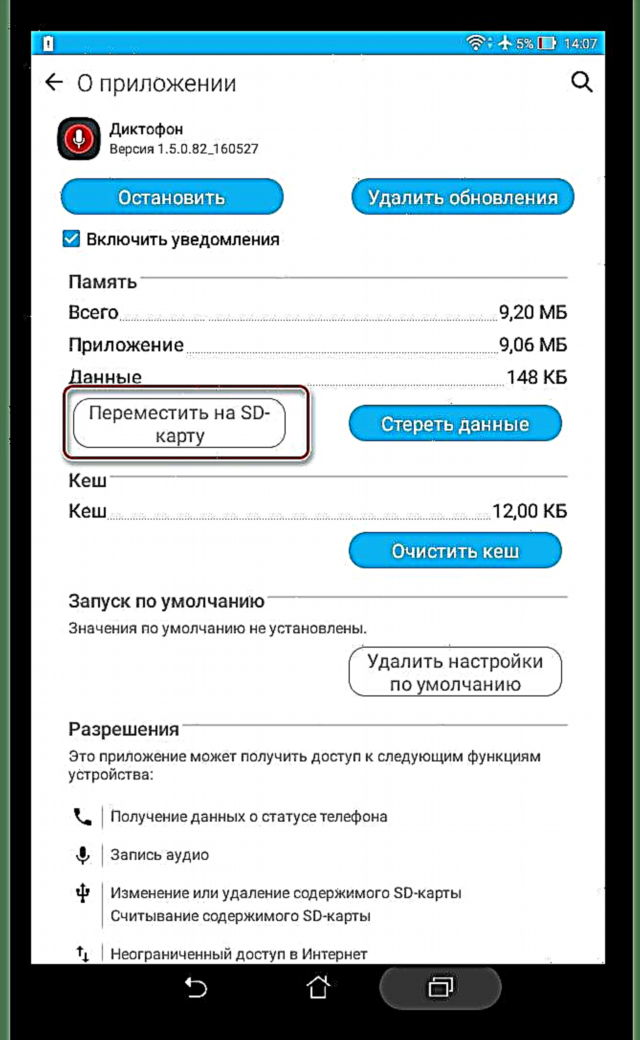
ஆனால் Android இன் பதிப்பு 2.2 ஐ விடக் குறைவாக இருந்தால் அல்லது டெவலப்பர் நகரும் திறனை வழங்கவில்லை என்றால் என்ன செய்வது? இதுபோன்ற சந்தர்ப்பங்களில், நாங்கள் முன்பு பேசிய மூன்றாம் தரப்பு மென்பொருள் உதவக்கூடும்.
இந்த கட்டுரையில் உள்ள வழிமுறைகளைப் பயன்படுத்தி, மெமரி கார்டிலிருந்து மற்றும் பயன்பாடுகளை எளிதாக நகர்த்தலாம். ரூட்-உரிமைகள் இருப்பது இன்னும் கூடுதலான வாய்ப்புகளை வழங்குகிறது.
மேலும் காண்க: ஸ்மார்ட்போனின் நினைவகத்தை மெமரி கார்டுக்கு மாற்றுவதற்கான வழிமுறைகள்











